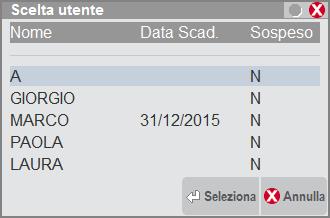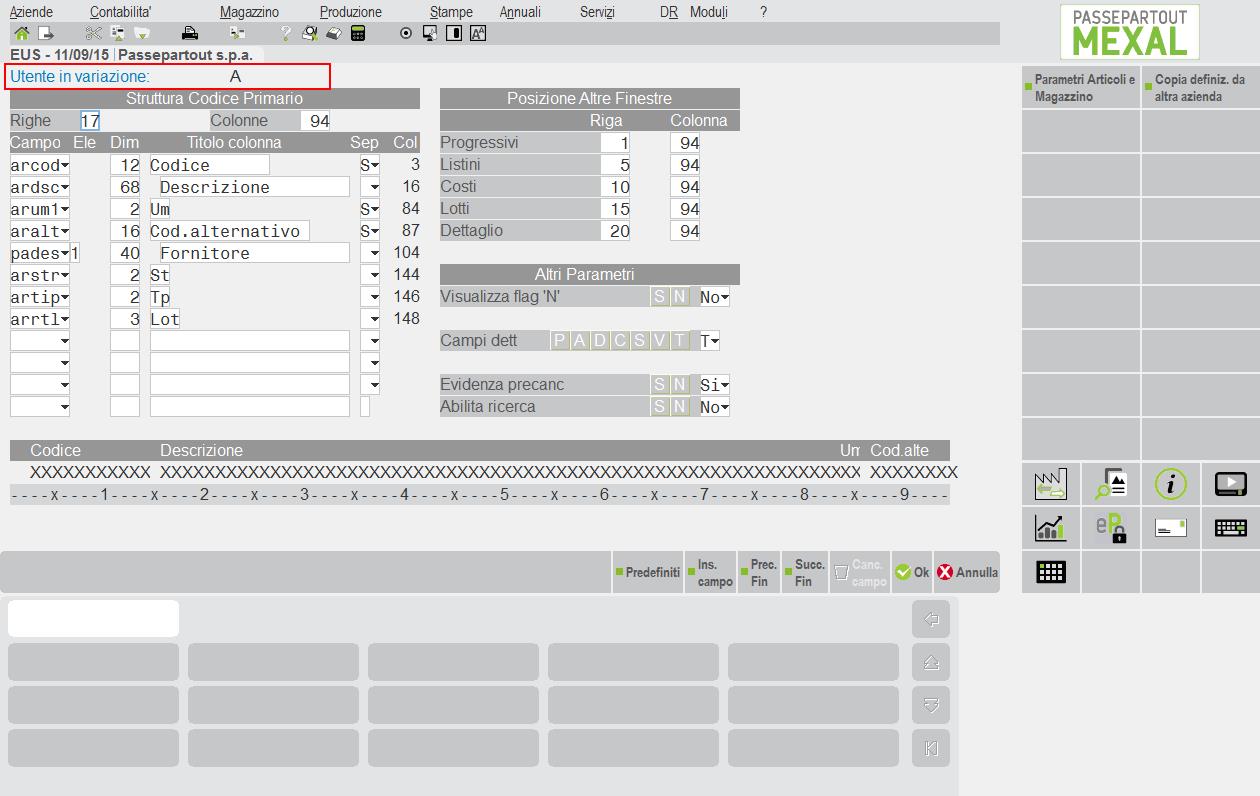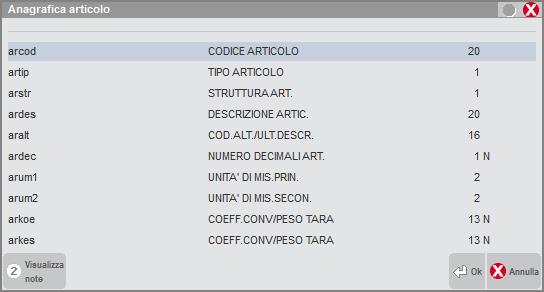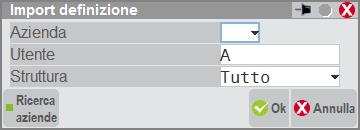ANAGRAFICA ARTICOLI
Permette di personalizzare per l’azienda in uso, e diversificato per ogni utente, la modalità di visualizzazione della finestra di lista articoli.
Eseguendo la funzione viene innanzitutto visualizzata la finestra di selezione degli utenti codificati in “Servizi – Configurazioni – Amministrazione utenti”, presentando in prima posizione l’amministratore:
La videata seguente viene visualizzata dopo aver scelto l’utente oppure direttamente nel caso l’utente loggato non sia l’amministratore; infatti, in questo caso, la fase di scelta utente viene saltata dal momento che un utente non amministratore può modificare solo le proprie impostazioni.
La maschera visualizzata permette di stabilire per le principali ricerche gestite dal programma, Codice Primario, Codice Alternativo, Descrizione , Codice articolo Fornitore, quale deve essere la struttura dei dati che la compongono. Per la costruzione di ogni singola struttura si utilizzano i pulsanti [F7] e [F8], che al primo accesso viene inizializzata con valori predefiniti.
La schermata è suddivisa in tre parti: Definizione della struttura, Posizione altre finestre, Altri parametri.
RIGHE – Numero di righe da visualizzare nella finestra di ricerca articoli.
COLONNE – Numero di colonne da visualizzare nella finestra di ricerca articoli.
CAMPO – Campo da visualizzare nella finestra di ricerca articoli. È attivo il tasto funzione F2 per visualizzare i campi ammessi.
Selezionato il codice di campo desiderato in automatico la procedura riporta nei campi successivi la dimensione e la descrizione del campo.
ELEMENTO – Se si tratta di un campo dal contenuto multiplo (campi che prevedono più di un valore come ad esempio il codice fornitore), permette di stabilire quale informazione visualizzare (nell’esempio del fornitore se si vuole il primo il secondo o il terzo). Se si tratta di un campo che contiene una data è possibile stabilirne il formato di visualizzazione.
DIMENSIONE – Quantità di caratteri che si vogliono visualizzare nella finestra di ricerca. Il valore è libero non inferiore a 1. Ad esempio se si inserisce il campo “arum1” che per definizione è di due caratteri si può impostare liberamente il valore 3.
TITOLO COLONNA – Determina la descrizione che sarà presente nella finestra di visualizzazione, come titolo della colonna. Nell'esempio del campo “arum1” impostato a 3 caratteri permette di scrivere”Um1”.
SEPARATORE – Permette di impostare un separatore tra il campo in cui si è posizionati ed il successivo. Accetta i seguenti valori:
Vuoto | Nessun separatore. Non è indicato in caso di due campi di un carattere poiché le diciture si potrebbero sovrapporre. |
P | I due campi saranno separati dal carattere “ | “ (pipe). |
S | Tra i campi sarà inserito uno spazio. |
U | Il campo sarà concatenato al campo successivo. Ad esempio nel caso della descrizione e della descrizione aggiuntiva, verrà visualizzato come se fosse un unico campo. |
Di seguito è visualizzato il numero di colonna dalla quale parte il campo.
Posizione Altre Finestre è composta dai seguenti campi:
RIGA – Numero di riga alla quale aprire la finestra.
COLONNA – Numero di colonne alla quale aprire la finestra.
Tali impostazioni sono relative alle finestre Progressivi, Listini, Costi, Lotti, Dettaglio.
Altri parametri è composta dai seguenti campi:
VISUALIZZA FLAG “N” – Impostato a “S” per i campi specificati nella finestra che hanno come valore “S” o “N” determina se il valore “N” deve essere visualizzato oppure no.
CAMPI DETTAGLIO – Permette di stabilire quali informazioni devono essere visualizzate nella finestra di dettaglio. Accetta i seguenti valori:
“P” = Codice Articolo Primario.
“A” = Codice Alternativo.
“D” = Descrizione Articolo completa. Valore di default
“C” = Codice Primario e Codice Alternativo.
“S” = Codice Primario e Descrizione articolo completa
“V” = Codice alternativo e Descrizione articolo completa.
“T” = Codice Articolo Primario, Descrizione Articolo completa, Codice Alternativo.
EVIDENZIA PRECANC – Impostato a “S”, nella lista degli articoli i codici precancellati o annullati vengono evidenziati da una specifica icona.
ABILITA RICERCA – Impostato a “S” abilita la finestra di ricerca dei codici articolo secondo i criteri personalizzati. Se impostato ad “N” la lista articoli sarà visualizzata secondo il default.
Il pulsante Predefiniti [F4] applica i valori standard.
Il pulsante Copia definizioni [Shift+F5] permette di copiare le impostazioni da altra azienda/operatore:
AZIENDA – Codice dell'azienda dalla quale copiare la struttura.
UTENTE – Nome dell'utente del quale si vuole copiare la struttura.
STRUTTURA – Tipo di struttura che si vuole copiare.
Alla conferma della copia un messaggio avvisa dell'operazione e ne richiede la conferma.